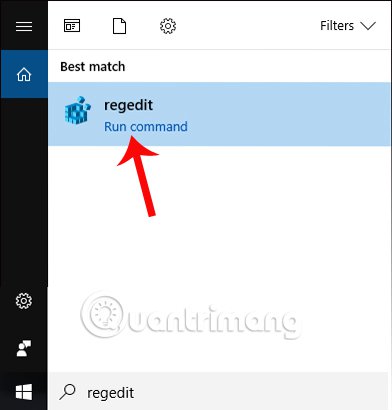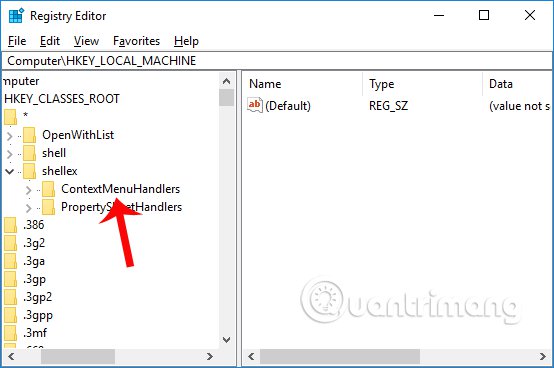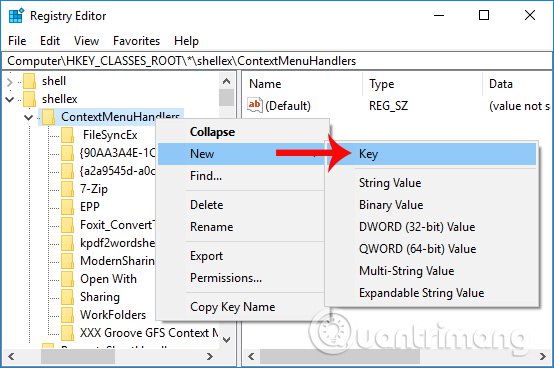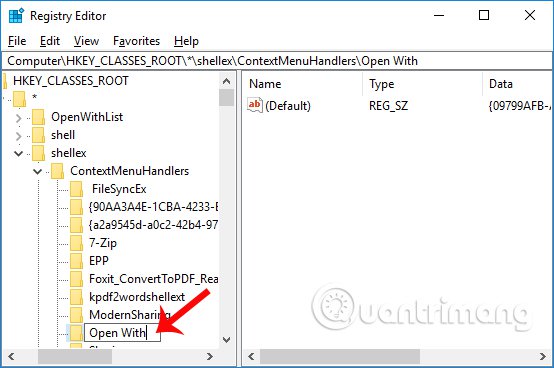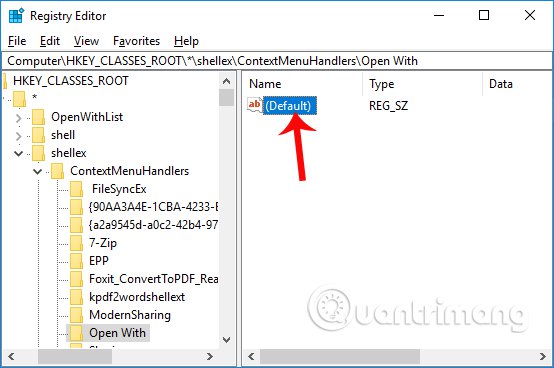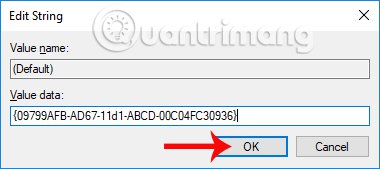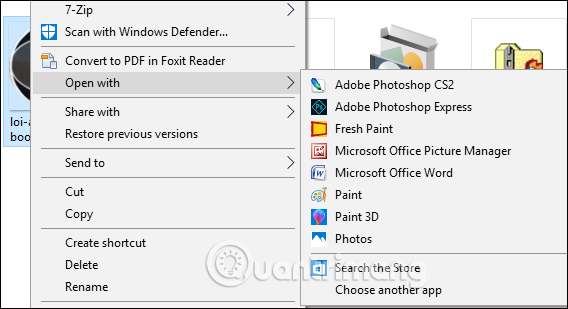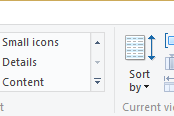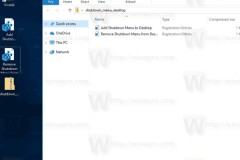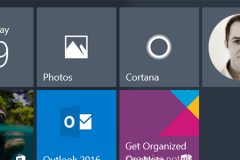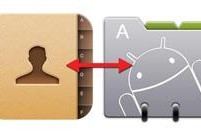Menu chuột phải trên Windows là một tronh những thành phần giao diện hữu dụng nhất. Bạn có thể cài đặt thêm nhiều ứng dụng vào menu chuột phải để mở nhanh hơn so với cách thủ công. Open with trong menu chuột phải nơi mà chúng ta có thể tùy chọn mở dữ liệu bằng nhiều ứng dụng khác nhau, chẳng hạn để mở ảnh có thể dùng ứng dụng Photos hoặc Windows Photo. Tuy nhiên có thể do lỗi hệ thống, hoặc ai đó vô tình xóa mà tùy chọn Open with biến mất trong menu chuột phải, ảnh hướng đến việc mở dữ liệu của người dùng. Vậy làm sao để có thể lấy lại Open with trong menu chuột phải trên Windows?
Bước 1:
Trước hết chúng ta gõ từ khóa regedit trong khung tìm kiếm Search trên Windows. Sau đó, bạn click chuột vào kết quả tìm được ở bên trên cùng.
Bước 2:
Trong giao diện Registry Editor, người dùng truy cập theo đường dẫn thư mục dưới đây.
Bước 3:
khi click vào ContextMenuHandlers, bạn sẽ không nhìn thấy thư mục Open with do đã biến mất trên hệ thống. Để lấy lại tùy chọn này, người dùng click chuột phải và chọn New rồi chọn tiếp
Key.
Bước 4:
Chúng ta sẽ đặt tên cho thư mục mới này là Open With.
Sau đó nhìn sang giao diện bên phải và click đúp chuột vào file Default.
Xuất hiện hộp thoại Edit String, bạn nhập dãy giá trị dưới đây vào ô Value name rồi nhấn OK để lưu lại thay đổi này.
Như vậy khi quay trở lại giao diện rồi click chuột phải vào bất kỳ dữ liệu, chương trình nào đó bạn sẽ nhìn thấy tùy chọn Open with xuất hiện trong menu chuột phải.
Với việc chỉnh sửa rất đơn giản trên hệ thống, lỗi tùy chọn Open with trên menu chuột phải đã được khắc phục. Lỗi này có thể do virus xóa mất dữ liệu liên quan, hoặc do người dùng sử dụng không đúng cách gây ra lỗi mất Open with. Hy vọng bài viết này hữu ích với bạn!